JavaScript - DOM Forms: A Beginner's Guide
안녕하세요, 야심찬 프로그래머 여러분! 오늘 우리는 자바스크립트와 DOM Forms의 흥미로운 세상으로 뛰어들어 보겠습니다. 여러분의 친절한 이웃 가족 교사로서 저는 이 여정을 단계별로 안내해 드리겠습니다. 그러니 가장 좋아하는 음료를 가져와 편안하게 앉아, 이 모험을 함께 시작해 보세요!
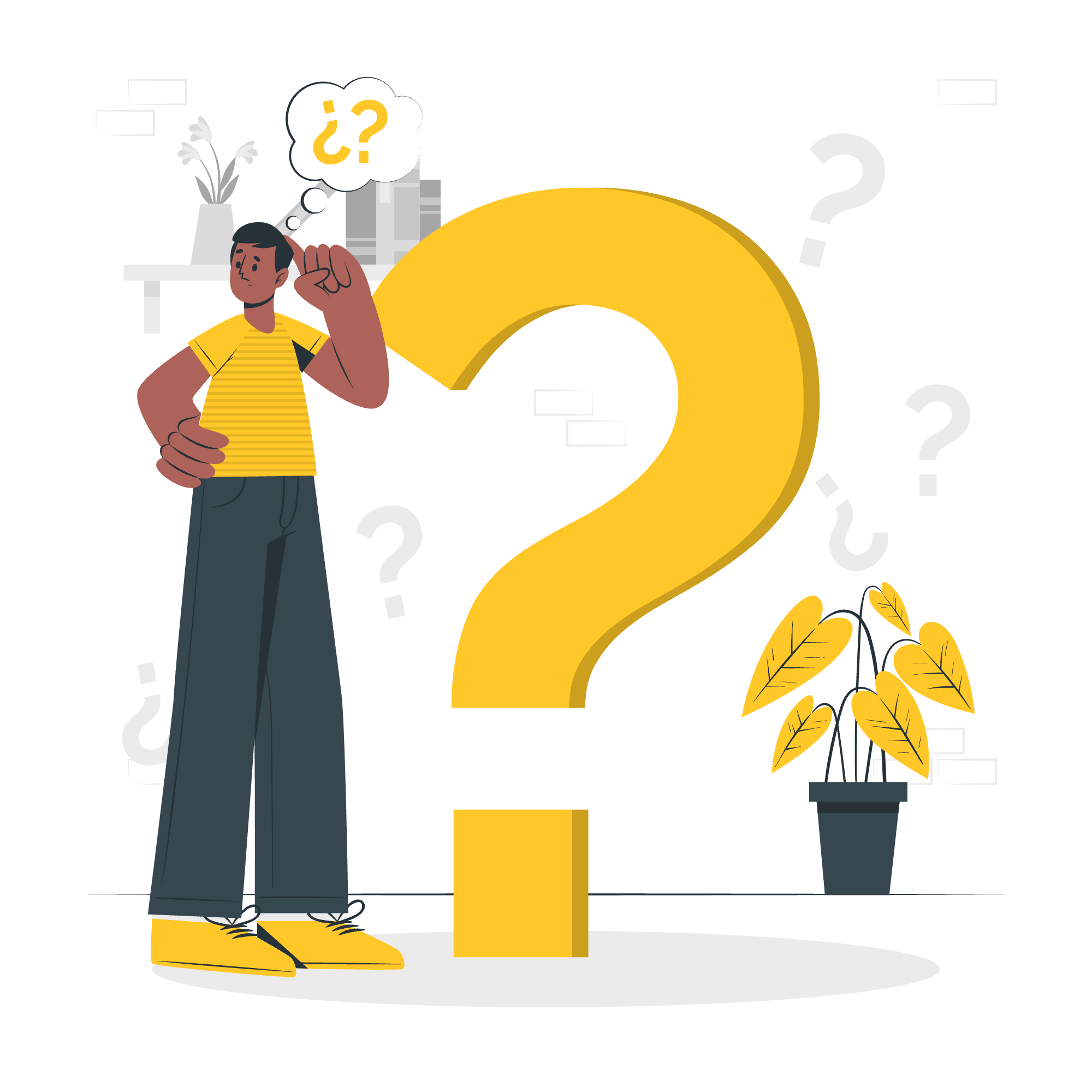
The DOM Forms
자바스크립트와 폼에 뛰어들기 전에 잠시 DOM Forms에 대해 이해해 보겠습니다. DOM은 Document Object Model의 약자로, 자바스크립트가 웹 페이지의 HTML 요소와 상호작용하는 방법을 의미합니다.
DOM을 웹 페이지의 가족 나무라고 생각해 보세요. 각 요소는 가족 구성원처럼 보이고, 자바스크립트는 모두와 소통하고 일을 일으킬 수 있는 멋진 사촌입니다!
이제 폼에 대해 생각해 보겠습니다. 폼은 웹 세상의 상호작용 질문지입니다. 사용자가 데이터를 입력하고 선택하고 웹사이트에 정보를 제출할 수 있도록 합니다. 간단한 HTML 폼을 보겠습니다:
<form id="myForm">
<label for="name">이름:</label>
<input type="text" id="name" name="name">
<button type="submit">제출</button>
</form>이 폼에는 이름을 입력할 수 있는 입력 필드와 제출 버튼이 있습니다. 간단하죠? 이제 이 폼을 자바스크립트로 어떻게 상호작용할 수 있는지 보겠습니다!
JavaScript Form Submission
사용자가 폼을 작성하고 제출 버튼을 눌렀을 때, 우리는 종종 서버로 보내기 전에 그 데이터를 처리하고 싶습니다. 이때 자바스크립트가 유용하게 쓰입니다!
폼 제출을 자바스크립트로 처리하는 예제를 보겠습니다:
document.getElementById('myForm').addEventListener('submit', function(event) {
event.preventDefault(); // 폼이 정상적으로 제출되는 것을 막습니다
var name = document.getElementById('name').value;
console.log('안녕하세요, ' + name + '!');
});이를 간단히 설명하자면:
- 우리는
document.getElementById('myForm')을 사용하여 폼을 선택합니다. - 'submit' 이벤트에 대한 이벤트 리스너를 추가합니다.
-
event.preventDefault()는 폼이 정상적으로 제출되는 것을 막습니다 (이는 페이지를 새로고침하는 것을 방지합니다). - 우리는 이름 입력 필드의 값을 가져와 콘솔에 인사를 출력합니다.
이제 폼을 제출할 때 페이지가 새로고침되지 않고 콘솔에 인사를 볼 수 있습니다. 멋지죠?
JavaScript Form Validation
폼 검증은 클럽의 친절한 보디가ارد와 같습니다. 데이터가 통과하기 전에 모든 것이 제대로 되어 있는지 확인합니다. 우리는 폼을 자바스크립트로 어떻게 검증할 수 있는지 보겠습니다:
document.getElementById('myForm').addEventListener('submit', function(event) {
event.preventDefault();
var name = document.getElementById('name').value;
if (name.trim() === '') {
alert('이름을 입력해 주세요!');
} else {
console.log('안녕하세요, ' + name + '!');
}
});이 예제에서 우리는 이름 필드가 비어 있는지 (또는 공백만 포함하는지) 확인합니다. 그렇다면 사용자에게 이름을 입력하도록 경고를 보여줍니다. 그렇지 않으면 인사를 출력합니다.
JavaScript Form Data Validation
때로는 더 복잡한 데이터를 검증해야 합니다. 예를 들어, 우리는 폼에 이메일 필드를 추가하고 이메일 주소가 유효한지 확인하고 싶을 수 있습니다:
<form id="myForm">
<label for="name">이름:</label>
<input type="text" id="name" name="name">
<label for="email">이메일:</label>
<input type="email" id="email" name="email">
<button type="submit">제출</button>
</form>그리고 이를 검증하는 방법:
document.getElementById('myForm').addEventListener('submit', function(event) {
event.preventDefault();
var name = document.getElementById('name').value;
var email = document.getElementById('email').value;
if (name.trim() === '') {
alert('이름을 입력해 주세요!');
return;
}
if (!/^[^\s@]+@[^\s@]+\.[^\s@]+$/.test(email)) {
alert('유효한 이메일 주소를 입력해 주세요!');
return;
}
console.log('안녕하세요, ' + name + '! 우리는 ' + email + '로 연락드리겠습니다');
});이 예제에서 우리는 이메일이 유효한지 확인하기 위해 정규 표현식을 사용합니다. 정규 표현식이 이해가 안 된다면 걱정 마세요! 정규 표현식은 다른 날에 다룰 주제입니다!
Form Validation Using HTML Constraints
이제 HTML5가 제공하는 몇 가지 내장된 폼 검증 기능을 사용하여 우리의 삶을 더 쉽게 만들 수 있는 비밀을 알려드리겠습니다. 폼을 업데이트하여 이를 사용해 보겠습니다:
<form id="myForm">
<label for="name">이름:</label>
<input type="text" id="name" name="name" required>
<label for="email">이메일:</label>
<input type="email" id="email" name="email" required>
<button type="submit">제출</button>
</form>required 속성을 입력 필드에 추가하고 type="email"을 사용하면 기본 검증을 무료로 얻을 수 있습니다! 브라우저는 이 필드가 비어 있거나 유효하지 않으면 폼 제출을 방지하고 오류 메시지를 표시합니다.
하지만 우리는 여전히 자바스크립트를 사용하여 이 행동을 커스터마이즈할 수 있습니다:
document.getElementById('myForm').addEventListener('submit', function(event) {
if (!this.checkValidity()) {
event.preventDefault();
alert('모든 필드를 올바르게 채워 주세요!');
} else {
var name = document.getElementById('name').value;
var email = document.getElementById('email').value;
console.log('안녕하세요, ' + name + '! 우리는 ' + email + '로 연락드리겠습니다');
}
});이 코드는 폼이 HTML 제약 조건에 따라 유효한지 확인합니다. 유효하지 않다면 제출을 방지하고 경고를 보여줍니다. 유효하다면 인사를 계속합니다.
Conclusion
그렇습니다, 여러분! 우리는 자바스크립트와 DOM Forms의 세상을 여행했습니다. 기본 제출에서 검증과 그 이상까지. 폼은 웹사이트와 사용자 간의 대화와 같습니다. 자바스크립트를 사용하여 그 대화가 원활하게 진행되고 모두가 서로를 이해할 수 있도록 합니다.
여기 우리가 사용한 방법들의 빠른 참조 표입니다:
| 방법 | 설명 |
|---|---|
document.getElementById() |
ID로 요소를 선택합니다 |
addEventListener() |
요소에 이벤트 처리기를 첨부합니다 |
event.preventDefault() |
이벤트의 기본 동작을 막습니다 |
element.value |
폼 요소의 값을 가져오거나 설정합니다 |
alert() |
사용자에게 팝업 메시지를 보여줍니다 |
console.log() |
콘솔에 메시지를 기록합니다 |
form.checkValidity() |
폼이 모든 검증 제약 조건을 만족하는지 확인합니다 |
계속 연습하고 코딩을 하세요, 그러면 언제 그때로 전문가가 되실 것입니다! 만약 처음에는 이해가 안 된다면 실망하지 마세요. 꾸준히 하시면 놀라운 것들을 이룰 수 있을 것입니다!
Credits: Image by storyset
